今天给大家介绍一下win10系统电脑的安全处理器详细信息怎么查看的具体操作步骤。
-
1. 首先打开电脑,进入桌面,点击左下角的开始图标,在打开的菜单中,点击左侧的设置图标。

-
2. 如图,在打开的设置页面,找到更新和安全选项,打开。
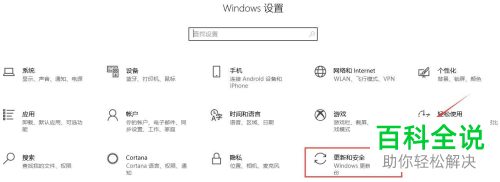
-
3. 进入更新和安全的页面后,左侧点击windows安全中心选项。

-
4. 如图,在右侧打开的页面,找到设备安全性选项,点击。

-
5.如图,在打开的页面,我们就可以看到安全处理器详细信息的选项了,点击。
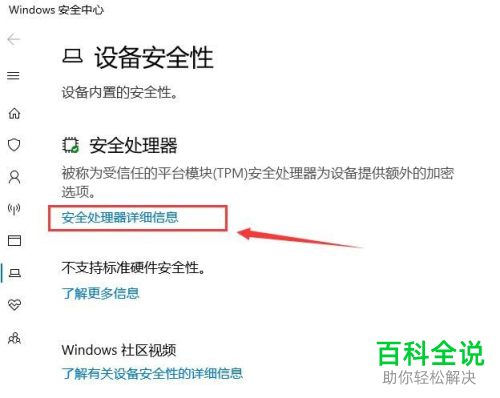
-
6. 如图,在打开的页面,我们就可以看到安全处理器的详细信息了。
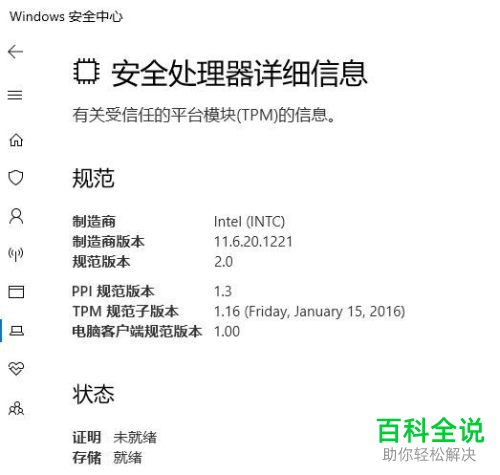
-
以上就是win10系统电脑的安全处理器详细信息怎么查看的具体操作步骤。
